文件夹内图片不显示缩略图?这可能是你遇到的问题!
文件夹内图片不显示缩略图,在我们使用电脑时,经常会遇到一些问题,例如有时候我们会发现,在文件夹内的图片并没有显示出缩略图,这时就需要我们去解决这个问题,否则就会影响到我们的工作效率。而下面我将为大家介绍一些解决这种问题的方法。
方法如下:
1.方法一:
进入磁盘资源管理器窗口后,打开“工具”菜单,选择“文件夹选项”。
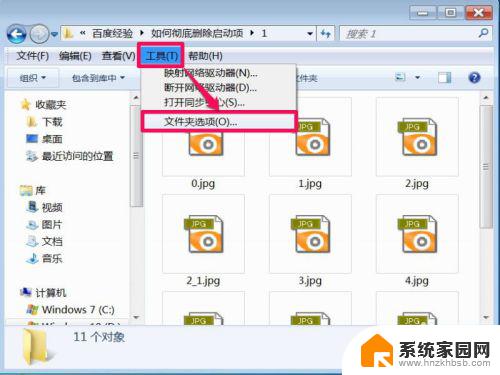
2. 在文件夹选项窗口,选择“查看”选项卡。在高级列表中,找到“始终显示图标,从不显示缩略图”这一项。
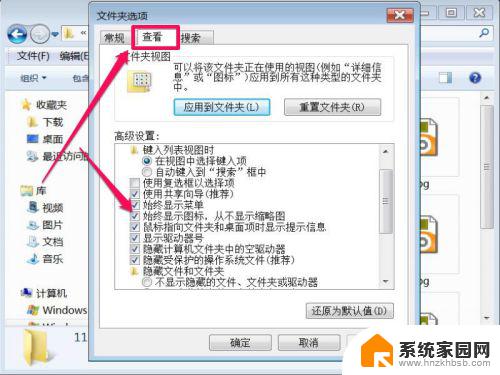
3. 将这一项前面的勾去掉,然后按“应用”与“确定”,退出窗口。
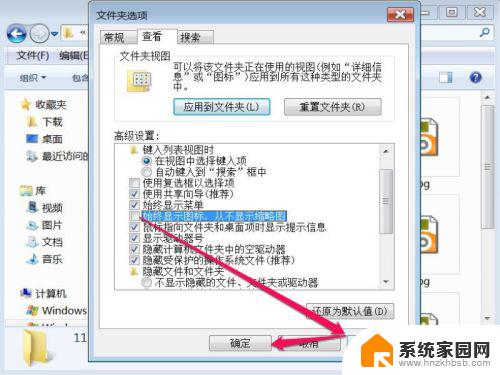
4. 再进入有图片的文件夹试试,现在就以缩略图显示了。
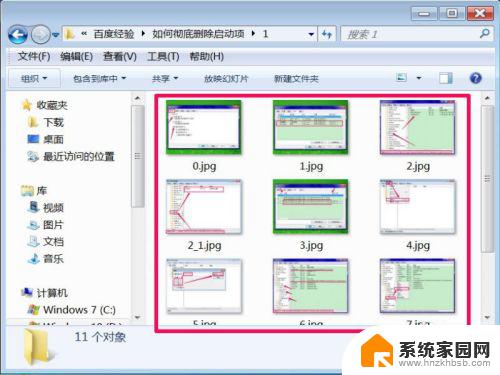
5. 但是,有的Win7不会显示菜单栏。找不到“工具”这个菜单,更打不开“文件夹选项”,要怎么办呢。
打开“组织”的下拉框 ,选择“布局”,再选择子菜单中的“菜单栏”即可,是不是菜单栏就显示了。
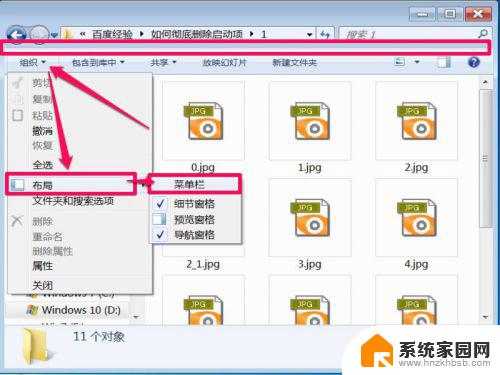
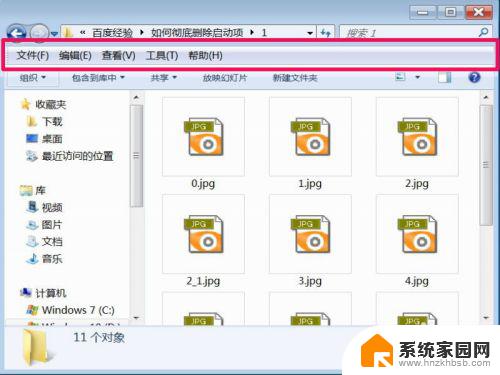
6. 还有个更简单的方法,直接在组织下拉框中,打开“文件夹和搜索选项”,就能打开“文件夹选项”。
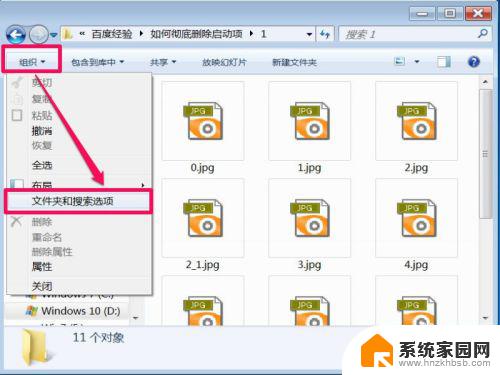
7.方法二:
在桌面计算机快捷图标上右键,选择右键菜单中的“属性”。
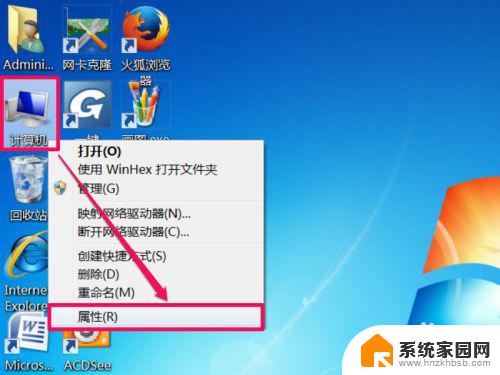
8. 进入系统窗口后,在左侧打开“高级系统设置”。再选择“高级”选项卡,在其界面下,点击性能下的“设置”按钮
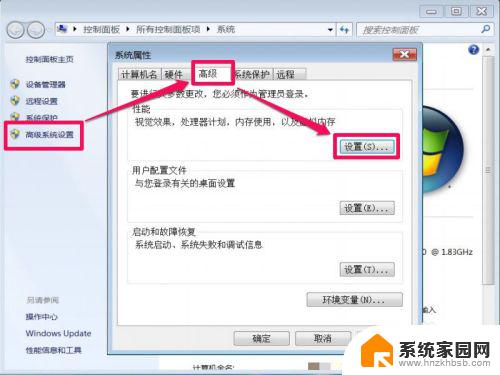
9. 在下一个窗口进入“视觉效果”,选择自定义,找到“显示缩略图,而不是图标”。
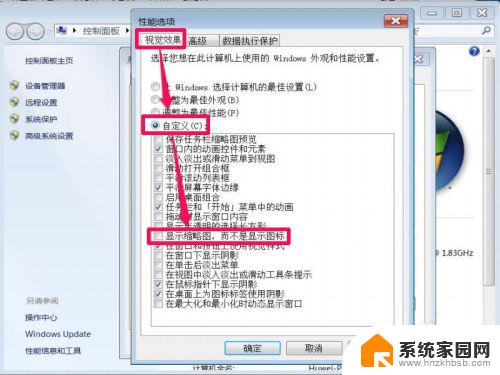
10. 将“显示缩略图,而不是图标”此项勾选上,再按“应用”与“确定”,就设置完成了。
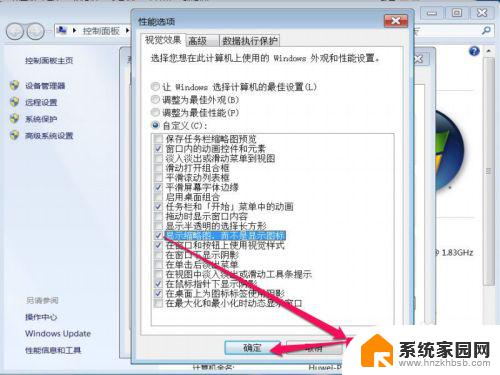
以上是文件夹内图片缩略图无法显示的全部内容,如果您不清楚,可以参考小编的步骤进行操作,希望这对大家有所帮助。
文件夹内图片不显示缩略图?这可能是你遇到的问题!相关教程
- 文件夹的图片怎么看缩略图 文件夹图片如何显示缩略图
- word图片不能显示 如何处理Word文档中图片不显示的问题
- 电脑显示你的设备遇到问题重启 您的电脑遇到问题需要重启错误解决方法
- 文件夹如何显示图片内容 如何设置文件夹图片自动显示内容
- ps图层显示缩略图 Photoshop图层缩略图显示设置方法
- 为啥图片在word里显示不全 图片不显示问题如何解决
- 无法显示图片 计算机内存可能不足 windows照片查看器无法显示图片 内存不足
- 文档中图片显示不全,只出来一半 如何解决图片显示不全的问题
- 计算机内存不足图片无法打开怎么办 电脑可用内存不足怎么解决无法打开图片问题
- word文档里的图片显示不出来 Word文档中图片不显示怎么办
- 台式电脑连接hdmi 电脑连接显示器的HDMI线怎么插
- 电脑微信怎么在手机上退出登录 手机怎么退出电脑上的微信登录
- 打开检查作业 如何使用微信小程序检查作业
- 电脑突然要求激活windows 如何解决电脑激活Windows问题
- 电脑输入密码提示错误 电脑密码输入正确却提示密码错误
- 电脑哪个键关机 电脑关机的简便方法是什么
电脑教程推荐